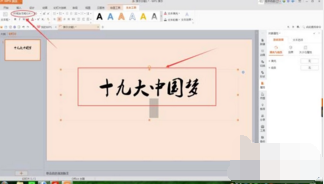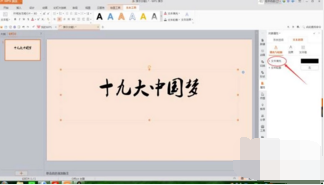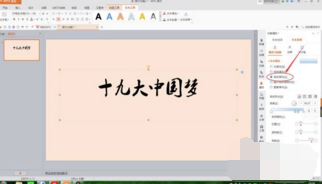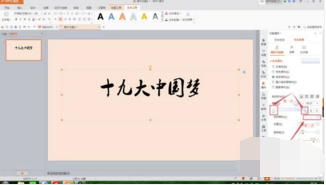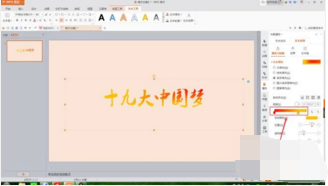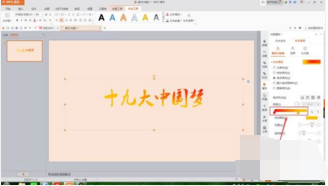PPT中如何使文字颜色渐变
1、首先在ppt中输入你要写的字,字体根据自己的喜好选择。然后选中输入的字,单击鼠标右键,然后选择【设置对象格式】。
2、在右边【对象属性】操作栏中选择【文本选项】
3、点击【文本填充】
4、点击选择【渐变填充】
5、先选中色标,然后在给色标选择颜色,我们这里留有两个薄本窭煌色标,左边的色标选择红色,右边的色标选择黄色(颜色可以自己搭配自己喜欢的),然后将色标移到合适的位置,左边的可以不移动,右边的移至三分之一处即可。
6、我们还可以选择渐变样式,也可以调整填充角度。
7、最后修改后的文字就漂亮的展示出来了。
声明:本网站引用、摘录或转载内容仅供网站访问者交流或参考,不代表本站立场,如存在版权或非法内容,请联系站长删除,联系邮箱:site.kefu@qq.com。
阅读量:38
阅读量:21
阅读量:79
阅读量:77
阅读量:54